プレゼンテーションや文書の準備に多くの時間を費やしていませんか?
Gammaは、AIスライド作成技術を活用して、プレゼンテーション資料を自動生成する革新的なツールです。短い文章やキーワードを入力するだけで、プロフェッショナルなデザインのスライドを瞬時に作成できます。
この記事では、Gammaの基本機能と使い方、利用時の注意点について詳しく解説します。
Gammaとは
Gamma公式サイト: https://gamma.app/ja
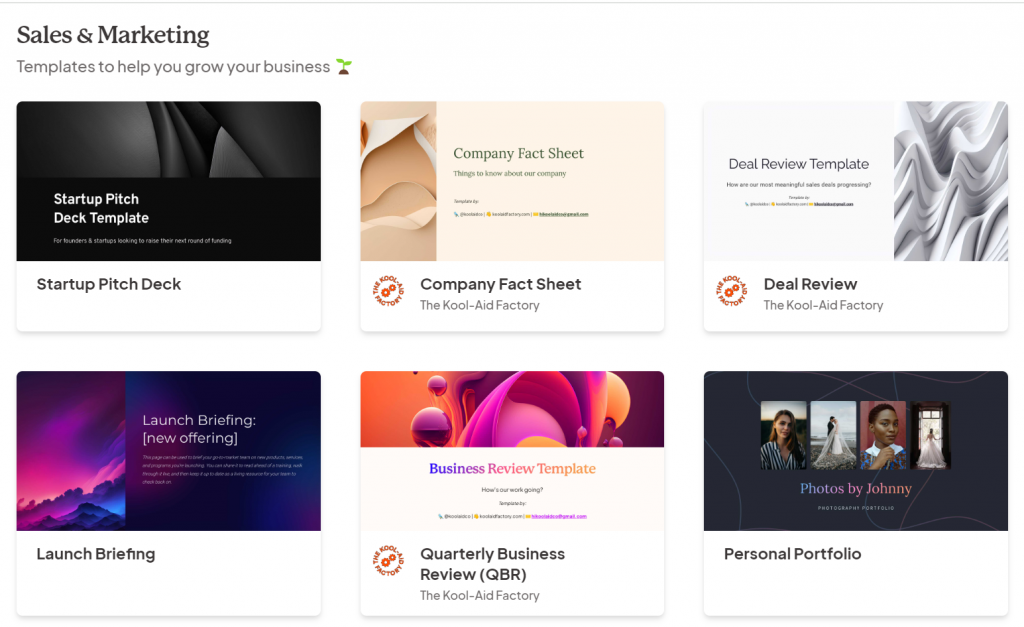
Gammaは、AIを活用してプレゼンテーション資料を自動生成する革新的なツールです。
Gammaの最大の特徴は、ユーザーが入力した短い文章やキーワードから、プロフェッショナルなデザインのプレゼン資料を自動生成できることです。
従来のPowerPointやGoogleスライドとは異なり、デザインスキルがなくても高品質な資料を簡単に作成できます。
Gammaの主な機能
- AIによる自動スライド作成:テキスト入力だけで、プレゼンテーションを自動的に作成します。
- リアルタイム編集: AIが作成した資料をその場で編集し、改善することができます。
- 画像の自動挿入: 適切な画像や素材を自動的に選択し、資料に挿入します。
- Webページ共有: 作成した資料をURLで簡単に共有できます。
- プレゼンテーションモード: 作成した資料をその場でプレゼンテーションとして表示できます。
- AIとの対話型編集: 生成された資料をAIと会話しながら更新・改善できます。
Gammaの料金プラン
Gammaは2024年7月現在、Freeプラン、Plusプラン、Proプランを提供しています。
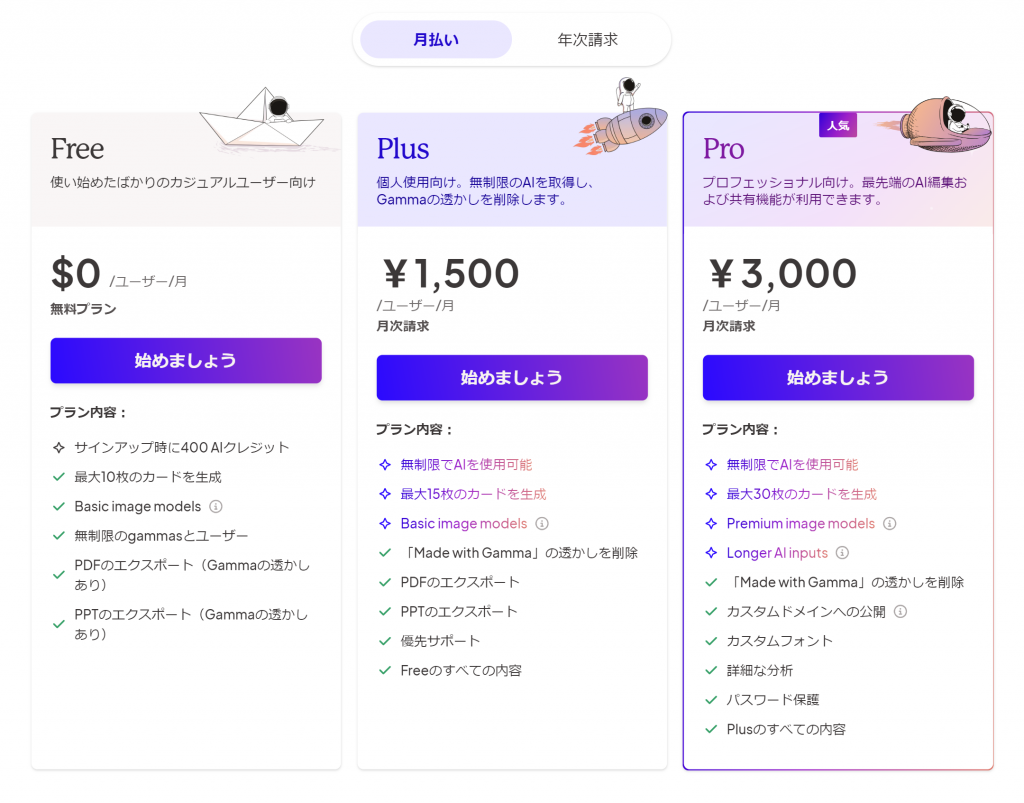
Freeプランでもサインアップ時に400 AIクレジットが付与されるので、まずはFreeプランで資料を一つ作成してみて、さらに多くの資料を作成する必要がある場合は、Plusプランにアップグレードするのが良いでしょう。
Gammaの登録方法
- Gammaの公式サイトにアクセス
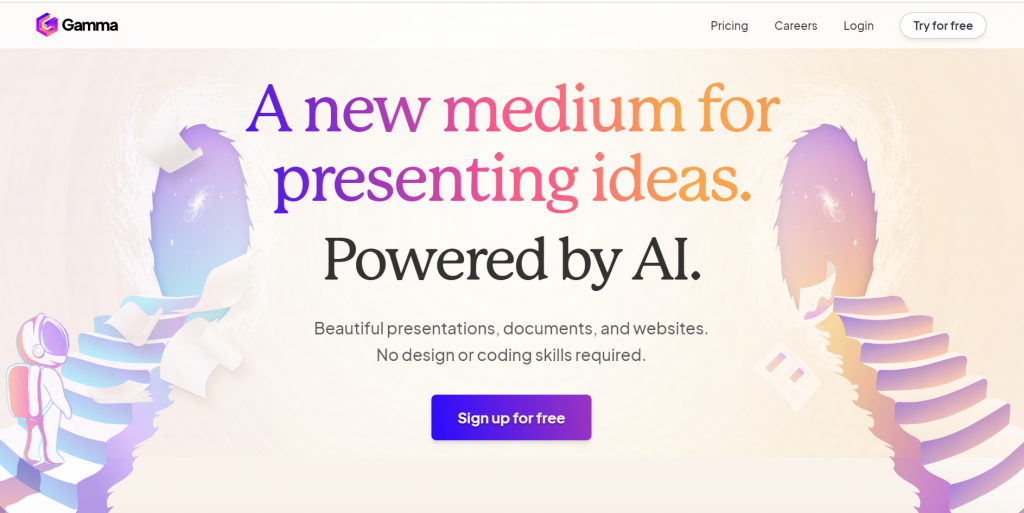
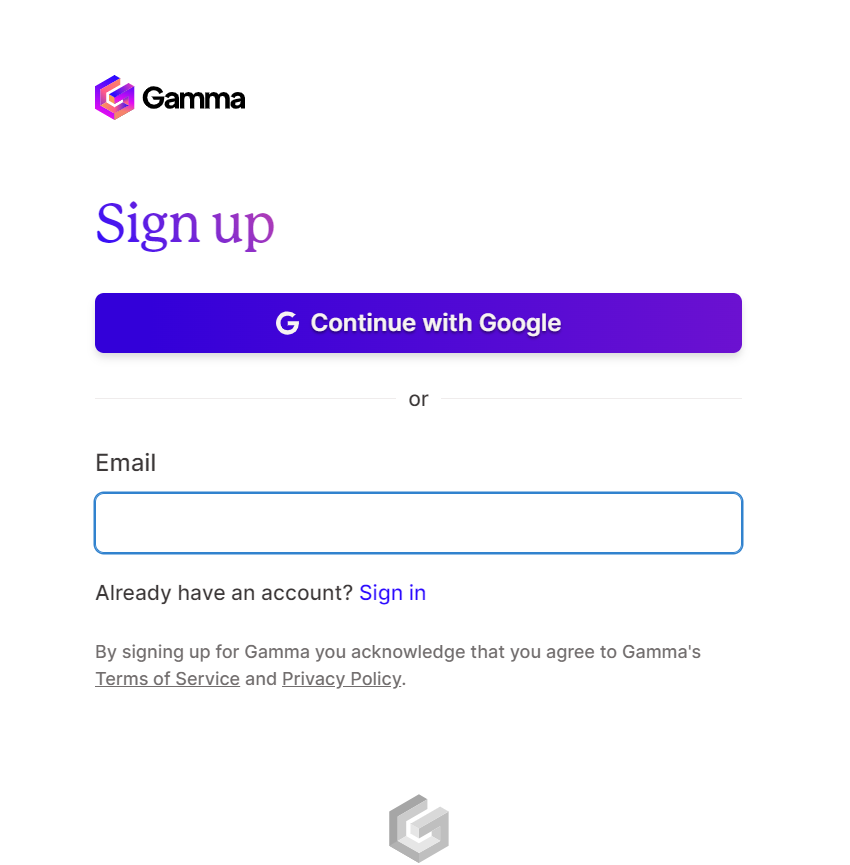
Googleアカウントまたはメールアドレスで登録します。
2. ワークスペースの作成
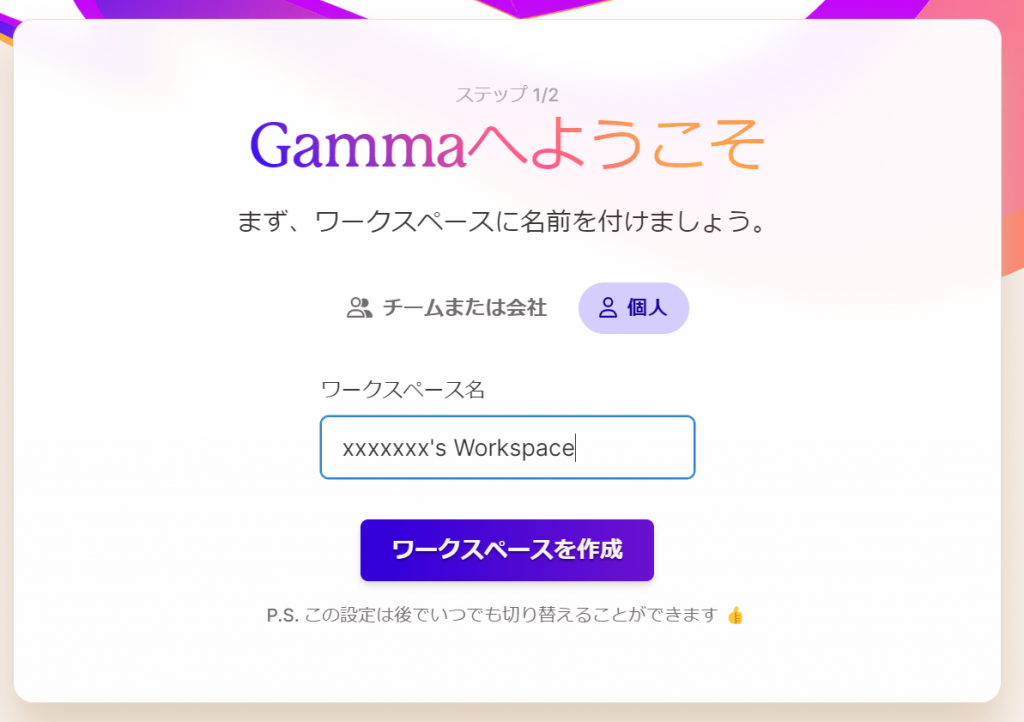
ワークスペース名を入力し、「チームまたは会社」か「個人」かの用途を選択します。(後から変更可能)。
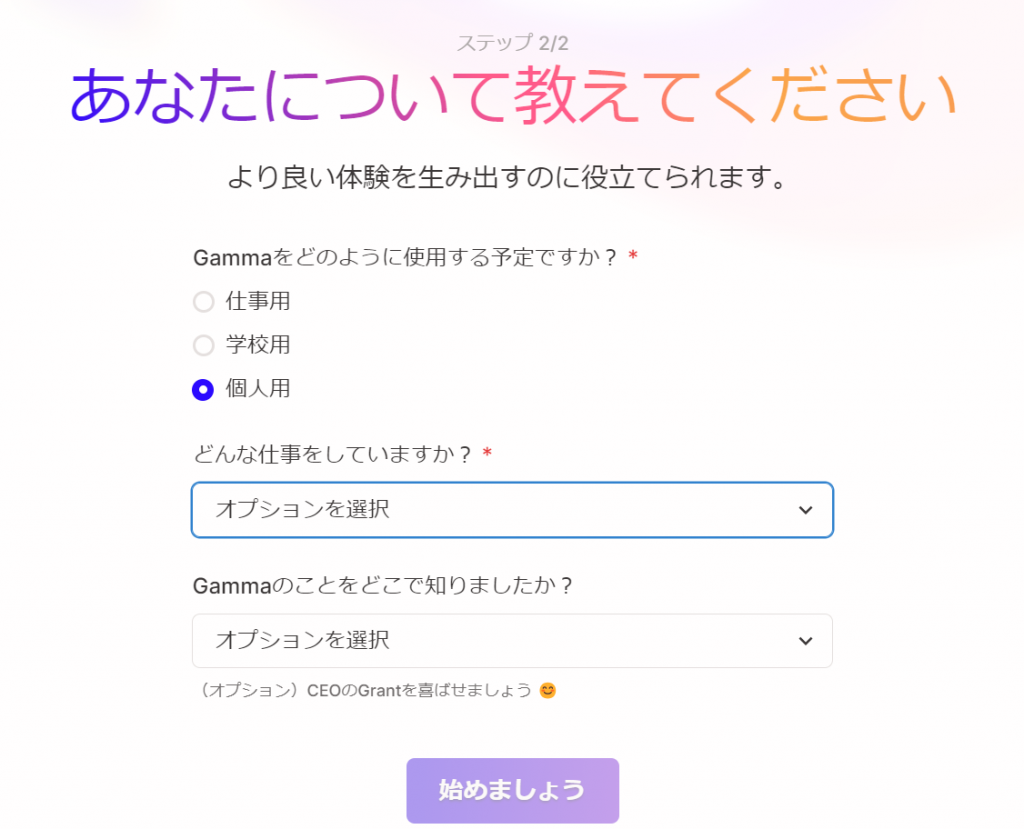
また、必要に応じてチュートリアルの実施や利用用途のアンケートに答えてみましょう。
これで登録は完了です。登録後すぐにスライド作成を始めることができます。
3つの作成モード
Gammaには3つの主要な作成モードがあります:
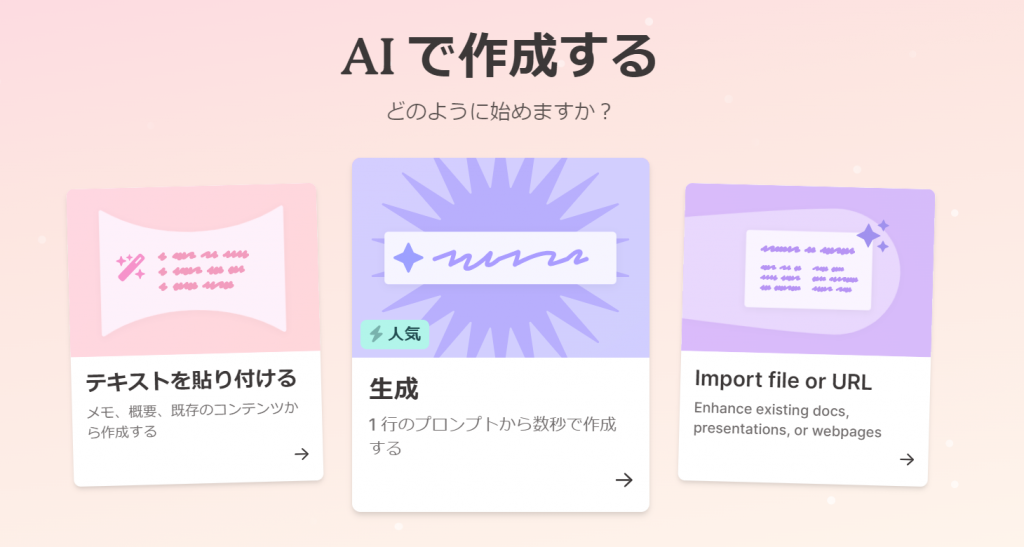
- 生成:
プレゼンテーションのタイトルや目的を入力するだけで自動で作成されます。
- テキストを貼り付ける:
既存のメモや文章、アウトラインがある場合は、このモードを選択します。
- Import file or URL:
WordやPDF、Googleドライブ上のファイルなどのドキュメントをインポートしてそれをベースにプレゼンテーションを作成します。webページのURLを読み込ませることもできますが、2024年7月時点ではベータ版での利用となります。
Gammaのプレゼンテーション作成
ここではテーマを入力してプレゼン資料を作成する方法をご紹介します。
上記の作成モードを選択するところで、「生成」をクリックします。
1. テーマの入力
まず、作成したいプレゼンテーションのテーマや主題を入力します。
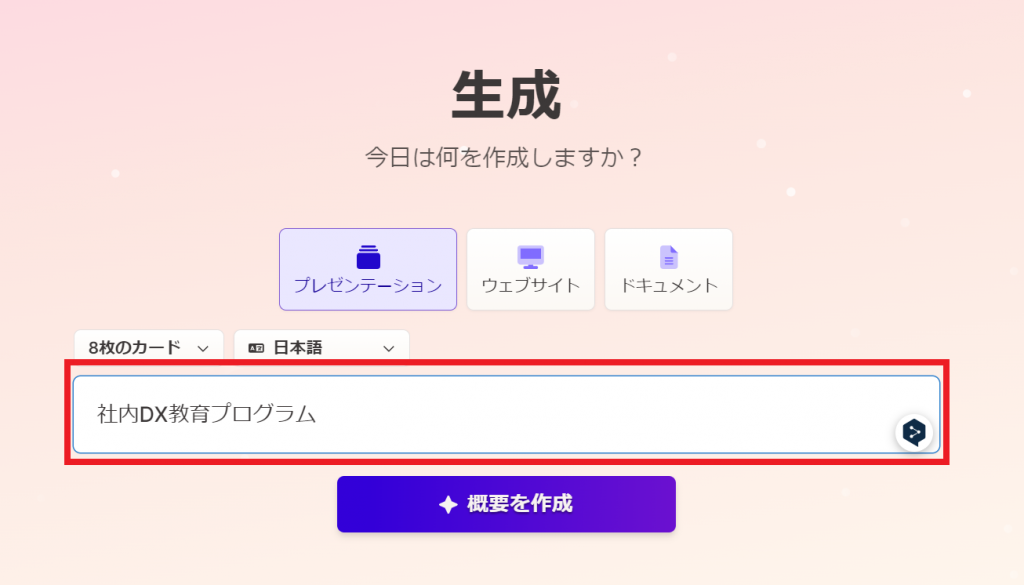
2. AIによる概要作成
入力されたテーマに基づいて、AIが内容の概要を自動的に作成します。この段階で、プレゼンテーションの大まかな構造が決まります。
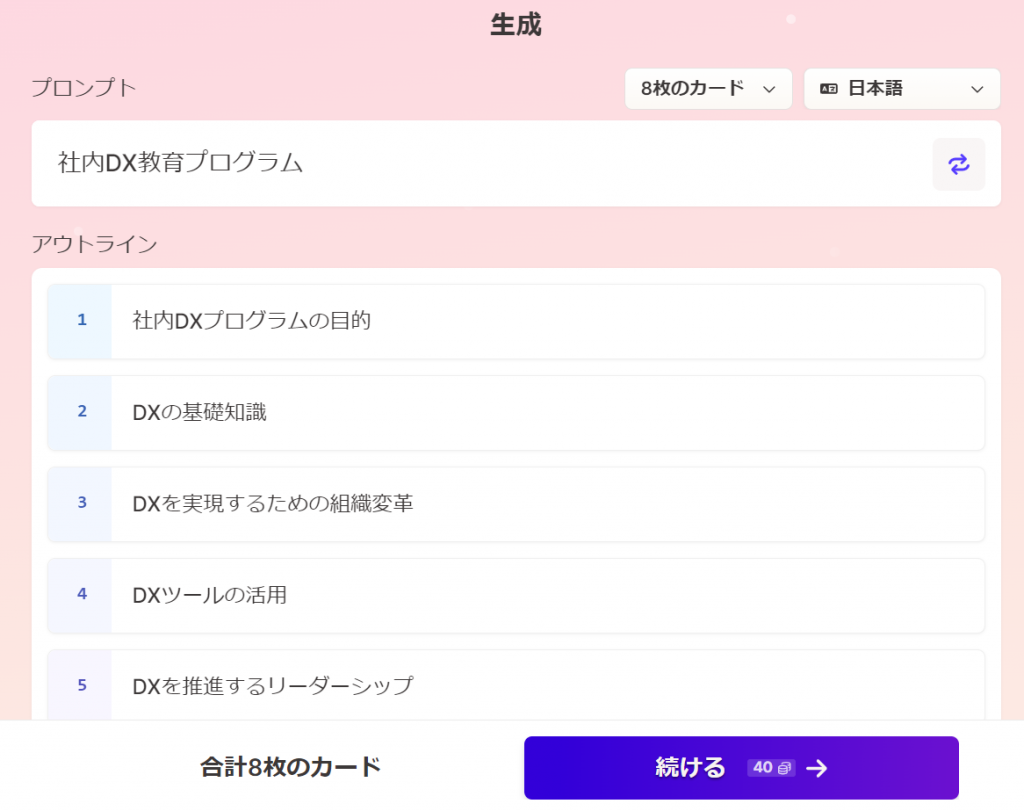
3. デザインの選択
AIが提案するデザインテンプレートの中から、好みのものを選択します。プロフェッショナルなデザインが多数用意されているので、目的に合ったものを選びましょう。
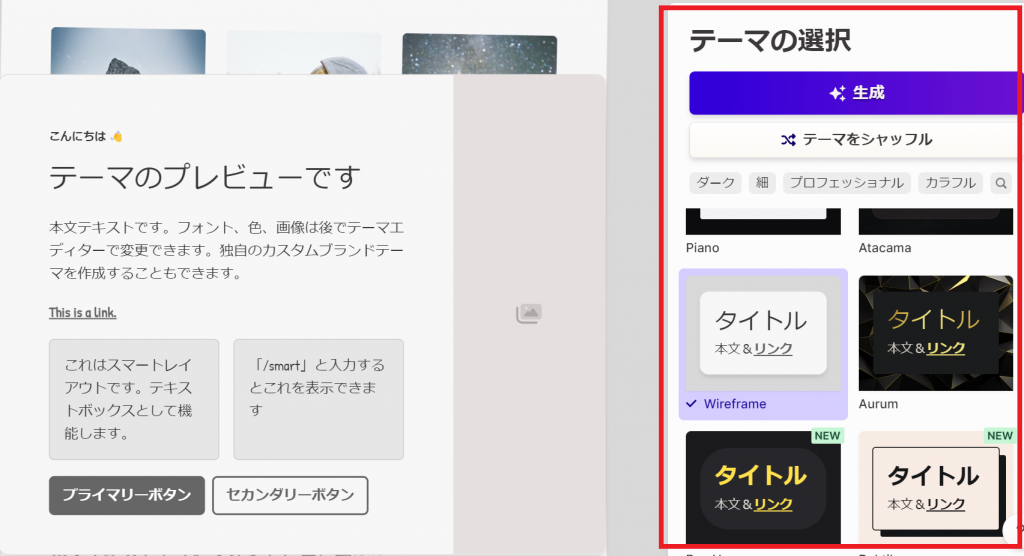
4.自動生成と編集
AIが各スライドを自動生成します。生成された内容は、その場で編集することができます。
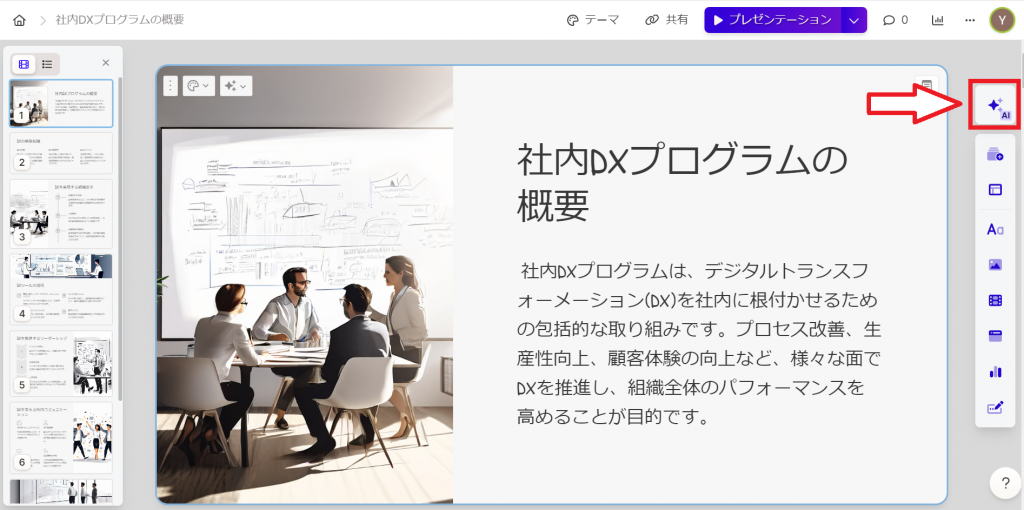
Gammaの特長として、作成したスライドをさらにAIで編集することができます。上記画面右の「AI」ボタンをクリックすると、チャット形式で編集指示を入力することができます。
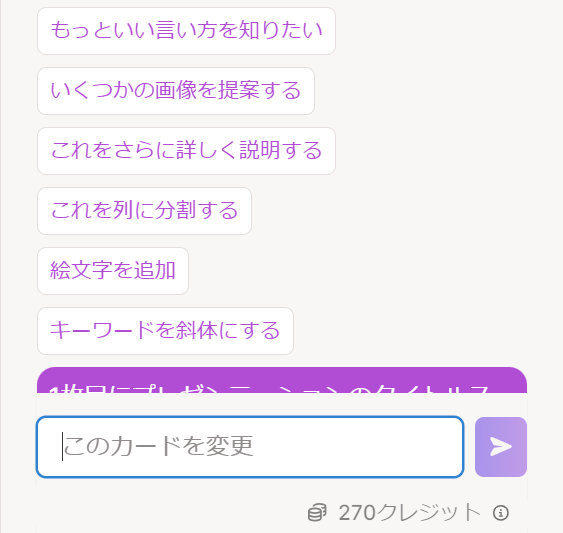
もちろん、文章を直接編集したり、手持ちの画像をアップロードして入れ替えることも可能です。
5. エクスポートと共有
完成したプレゼンテーションは、PowerPointまたはPDFファイルとしてエクスポートしたり、URLで直接共有したりすることができます。
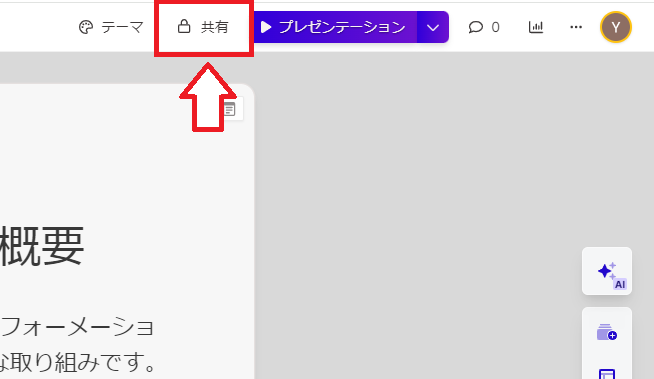
画面右上の「共有」ボタンをクリックします。
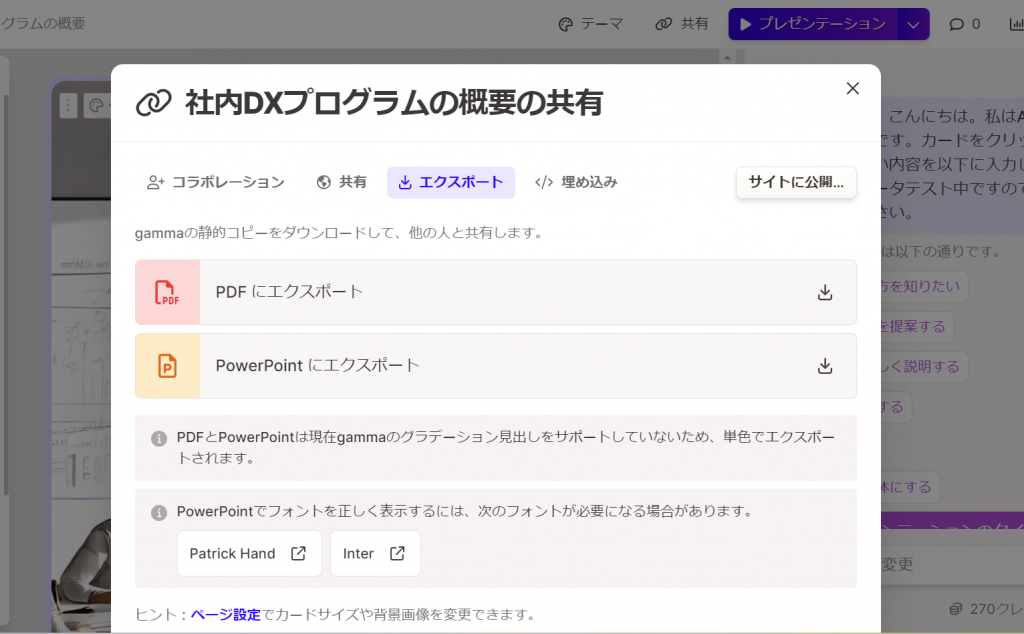
「エクスポート」タブからPDFまたはPowerPoint形式を選んでダウンロードすることができます。
Gamma利用時の注意点
1. ファクトチェックを心がける
ChatGPTなど他の生成AIサービスにもいえることですが、Gammaによって生成された情報は正しいとは限りません。
生成されたスライドをそのまま信じるのではなく、公式文書など信頼できる情報源を確認し、必要に応じて修正することが重要です。
2. 使用する画像の著作権について
Gammaでは、外部のサービスから画像やGIFを検索することが可能です。
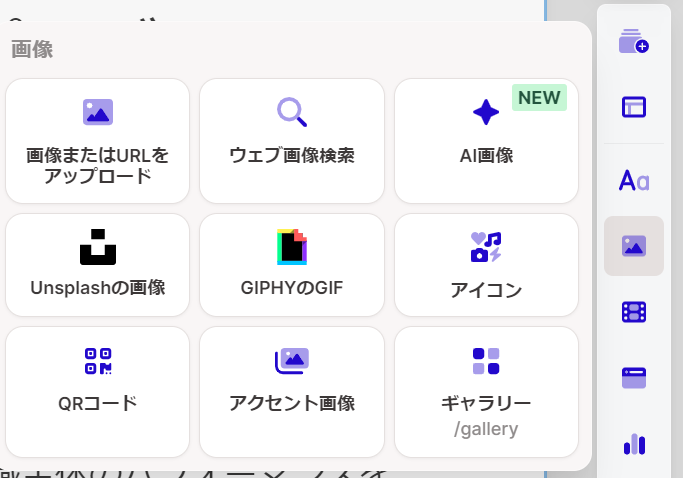
「Unsplash」は海外のフリー写真素材サイトで、「GIPHY」はGIF素材のサイトです。
Gamma内で直接画像を検索できる点は便利ですが、あくまでも外部サービスの検索結果として出てきたものを使う形になります。権利者の許諾が取れていない画像である可能性もあるため、著作権侵害とならないよう取り扱いには注意をしましょう。
3. 共有設定に注意!
作成したスライドは、公開/非公開の設定をすることが可能です。
下記の「共有」タブでは、スライドのURLを知っていれば誰でも閲覧可能な設定になっていることがあります。
不特定多数の人からのアクセスを防ぎたい場合は、この設定を「アクセスなし」にしておきましょう。
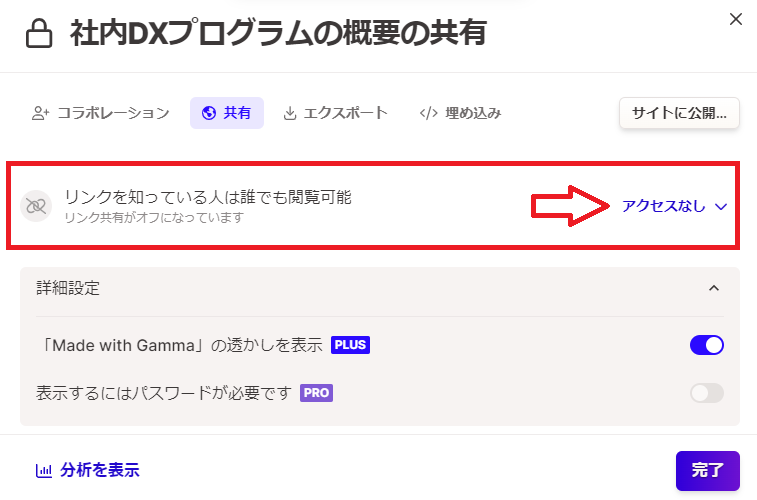
4. 利用規約の遵守
Gammaを利用する際は、利用規約を遵守することが重要です。これにより、自身の個人情報を適切に保護し、サービスを安全に利用することができます。
利用規約には、Gammaの利用登録には16歳以上であることも条件として含まれていますので、注意が必要です。
また、プライバシーポリシーにおいては、作成したコンテンツ内容は非公開設定している限り、サーバー上で保護されており、第3者からアクセスされることはありません。しかし、コンテンツに記載する個人情報や機密情報の取り扱いには十分注意しましょう。
- Gamma 利用規約
- Gamma プライバシーポリシー
POINT
Gammaとは、AIの力を借りてプレゼンテーション資料やWebページを簡単に作成できる革新的なツールです。
初心者でも使いやすく、プロフェッショナルな品質の資料を短時間で作成できる点が大きな魅力です。
今回はプレゼンテーションの作成方法をご紹介しましたが、ドキュメント形式、Web形式での作成も可能です。
無料プランでも十分に機能を試すことができるため、まずは試してみることをおすすめします。
ただし、AIが生成した内容は時として不正確または不適切な場合があるため、必ず人間の目で確認し、必要に応じて編集することが重要です。
Gammaを使いこなすことで、プレゼンテーション作成の効率が大幅に向上し、より多くの時間を内容の検討や練習に充てることができるでしょう。
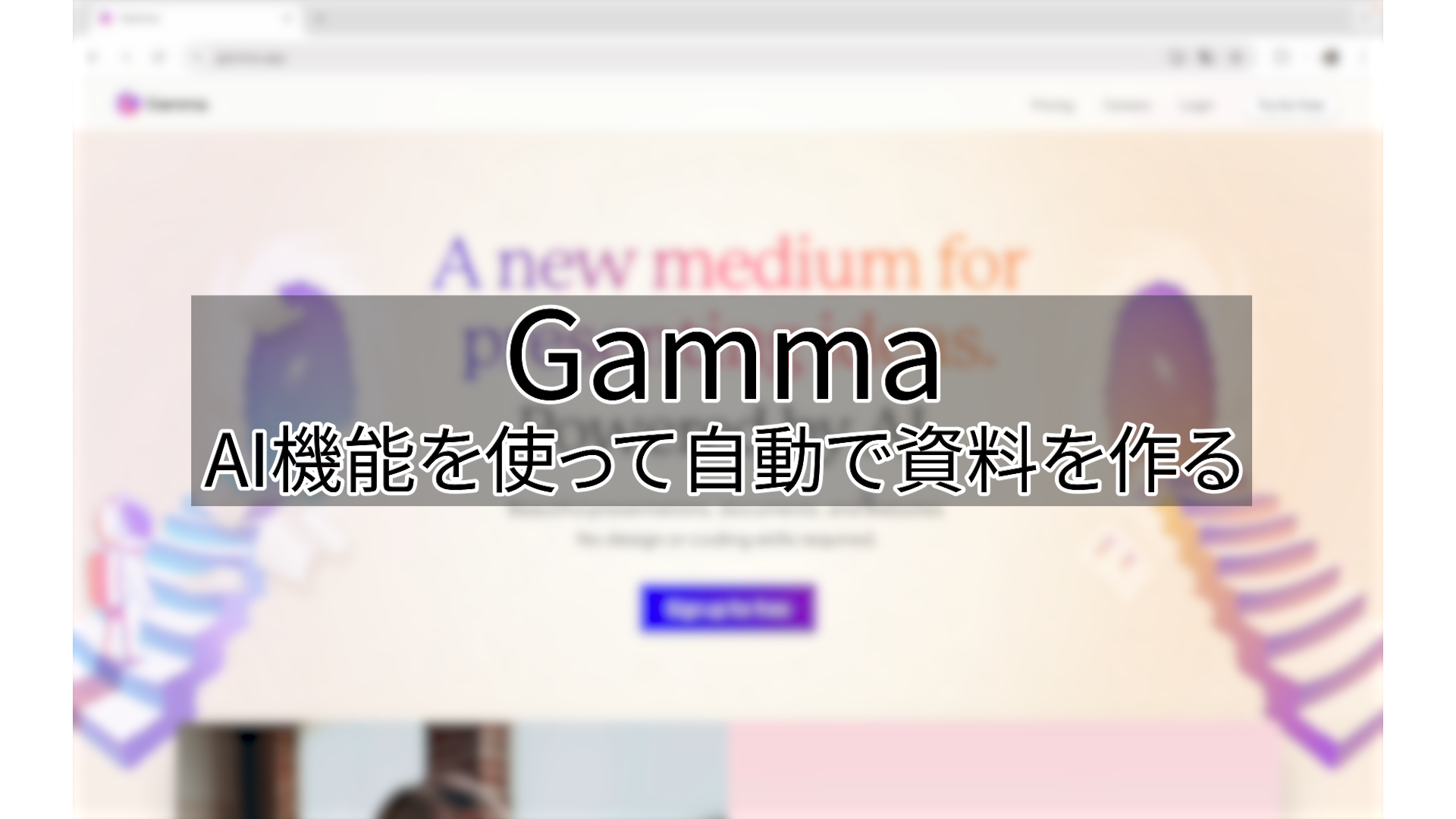



コメント